实例1MODFLOW操作说明new知识讲解Word下载.docx
《实例1MODFLOW操作说明new知识讲解Word下载.docx》由会员分享,可在线阅读,更多相关《实例1MODFLOW操作说明new知识讲解Word下载.docx(37页珍藏版)》请在冰豆网上搜索。
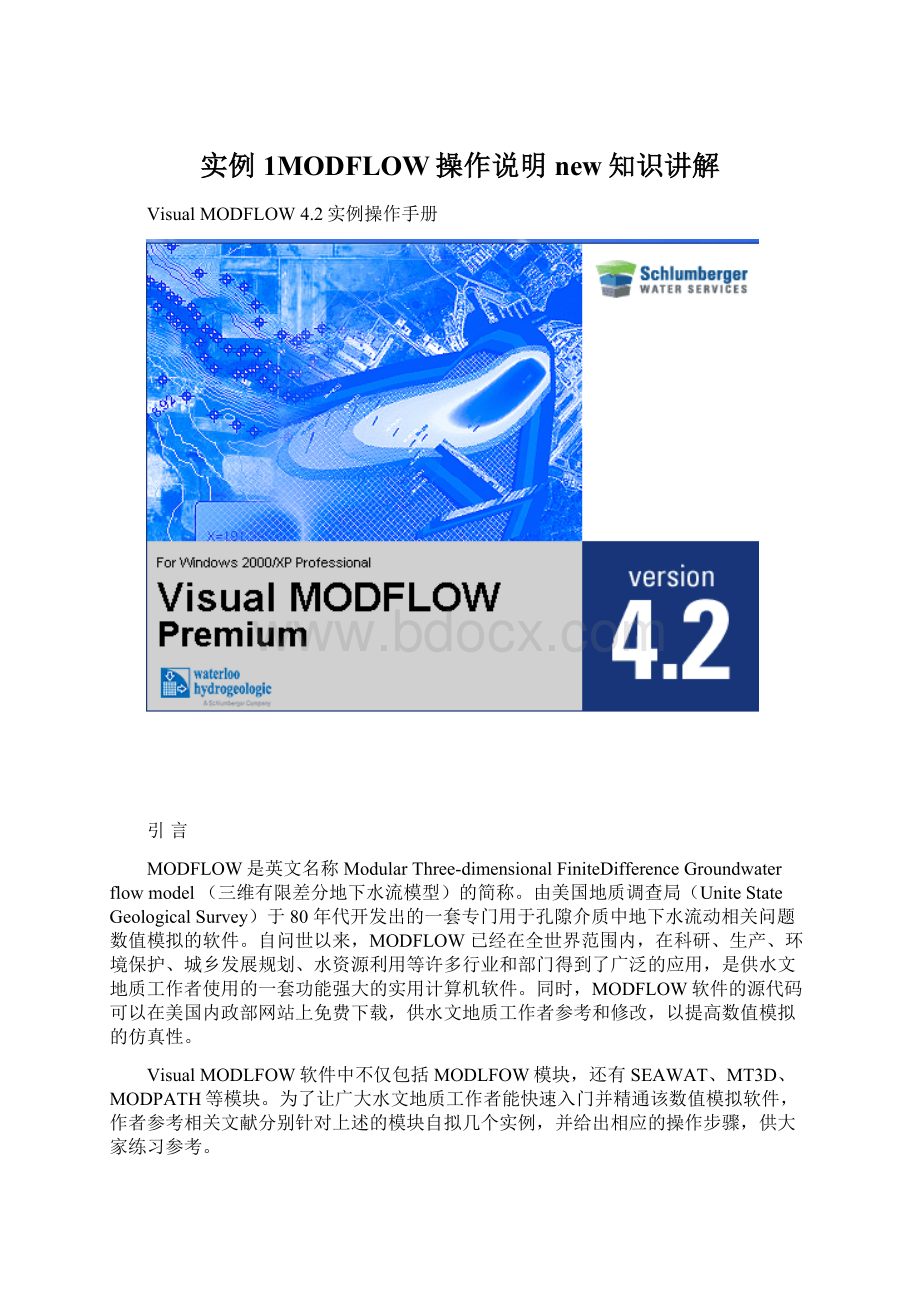
含水层北部边界是定水头边界,第一层和第二层水头值为19m,第三层水头值为18m。
南部含水层是定水头边界,水头值是16.5m。
相关的场地地物有一个飞机加油场、一个生活供水井场和一块弱透水层不连续区(含水层天窗)。
如图1所示。
图1研究区域平面示意图
图2研究区域剖面示意图
生活供水井场有两眼井。
东井抽水量稳定在550m3/d,西井为400m3/d。
在过去十年中,在加油场中不断地有飞机燃料的泄漏,其自然下渗已在上层含水层中产生了一个污染羽。
本教程首先将向你显示如何一步步地为这个场地建立一个地下水流动模型,然后介绍污染物迁移模拟。
在讨论时,我们将该场地在平面上的视图指定为上北下南左西右东。
如图2所示,地下水在一个由上部潜水含水层、中间弱透水层和下部承压含水层所组成的三层系统中自北向南(平面图上是从上到下)流动。
上下含水层的水力传导系数为2e-4m/s,弱透水层的水力传导系数为1e-10m/s。
降水资料:
月份
1
2
3
4
5
6
7
8
9
10
11
12
降水补给
20
30
40
100
50
2、VM软件模拟该问题所需要的资料以及资料整理格式
2.1数值模拟资料
☐空间展布相关资料
⏹地表高程、分层数据
⏹边界位置
☐含水层参数:
渗透系数,弹性释水系数(重力给水度),孔隙度等
☐源汇项:
⏹大气降水入渗系数(分区、数值)
⏹蒸发排泄系数
⏹地表水体(河流、湖泊、水库等)水位、底面高程、底面岩性特征(厚度、渗透系数等)
⏹渠系灌溉入渗系数
⏹人工开采(点状、面状):
开采井位置、井结构、开采量动态
☐边界条件:
边界类型、水头或流量
☐初始条件:
统测水位
☐水位动态观测资料:
观测孔位置、结构、水位时间变化
2.2资料整理格式
采用VisualMODFLOW软件模拟地下水流以及污染物迁移规律问题时,首先要通过分析现有的勘察资料,建立概念模型,其次将对应的资料按照MODFLOW要求的格式整理,最后,按照先后顺序将资料输入软件,运行即可。
下面分别介绍数值模拟资料的输入格式。
2.1.1空间展布资料的输入格式
2.1.1.1平面地图
为了将实际的研究输入计算机,导入的底图需要与实际数据匹配。
如果是矢量图(AutoCAD、ARCGIS或者MAPGIS图)可以直接导入,若使BMP格式的图,需要给定图中任意两个点的坐标,在导底图后将坐标如何计算机将底图校正。
2.1.1.2分层数据
MODFLOW软件可以直接对建立好的网格赋分层数据,对于理想模型这种方式比较方便。
由于实际问题的每一层的厚度随着位置的变化而变化,常采用“数据导入”与“空间插值”的方式给每一个网格赋值,其中数据的排列格式为
X
Y
Elevation
*
(*代表实际数据)
2.1.2含水层参数
含水层参数包括渗透系数、弹性释水系数(重力给水度),孔隙度等。
在MODFLOW中有两种方式可以给含水层赋值:
第一种是直接赋值,若有参数分区时,首先导入参数分区图,然后再赋值;
第二种方式可以导入数据,导入数据格式与分层数据格式类似。
2.1.3源汇项
在地下水领域中,源汇项有很多,包括井、河流、沟渠、降雨、蒸发等,数据格式同分层数据。
2.1.4边界条件
边界条件有流量边界与水头边界,在MODFLOW中,需要采用井来刻画流量边界。
2.1.5初始条件
数据格式同分层数据。
2.1.6水位动态观测资料
3、VM软件模拟地下水流场:
FlowField
3.1新建工程项目
1.新建一个项目文件,输入项目名字
图3.1
2.下一步,设置项目信息。
图3.2
3.下一步,水流类型、初始参数的设置
图3.3
3.下一步,导入底图,初始网格剖分
图3.4
4.下一步,模型坐标系的设置(将左图中蓝色的坐标系扩大,直到覆盖整个研究区如右图,见图3.5)
图3.5
5.下一步,点击ok,完成了项目文件的建立,同时进入了“模型输入(Input)”模块。
图3.6模型输入模块界面
3.2模块I:
模型输入
3.2.1网格设置
3.2.1.1网格查看
当你首次进入输入模块时,VisualMODFLOW会直接进入网格(Grid)输入窗口。
屏幕左边的最上面的六个按钮(ViewColumn、ViewRow、ViewLayer、Goto、Next和Previous),这几个按钮可以让你从不同的角度查看现有的网格模型:
查看横剖面上点击ViewRow,查看纵剖面点击ViewColumn,查看平面点击ViewLayer,Goto、Next和Previous主要是用于选择层号。
当VisualMODFLOW将模型的显示方式从平面变为剖面视图时,若网格的厚度与网格长度相比太小,层与层的界面不易区分时,你必须对剖面图进行垂向放大。
在窗口底部选择:
单击F8-VerticalExaggeration
就会出现一个垂向放大窗口,供你输入垂向放大系数。
Type:
40
单击OK
3.2.1.2网格编辑
下图是网格编辑块,可以通过“无效网格设置”来刻画平面上边界的不规则性;
网格编辑模块主要是用来调整网格的数量,包括行数、列数与层数;
网格的伸缩主要是用来调整网格的大小。
这里建立的网格还没有赋实际高程,因此,可以通过ImportElevation、AssignElevation或Contouring来赋值。
对于本实例主要用来练习“网格细化”功能与“网格插值”功能。
图3.7网格边界模块
(1)网格细化
为了提高模拟的精度,有时需要在某些地方将网格细化,比如井、河流、含水层天窗等。
本节介绍了对感兴趣的地段如供水井周围地区、含水层天窗区与加油场之间地段进行模型网格细化的步骤。
由于单元的大小代表了井的尺寸,因而用更细的网格来模拟井的影响将会更接近实际情况。
另外,如果在井周围出现了水位下降,用小的网格剖分可使水面更平滑。
单击EditColumns,然后将鼠标移至网格的任一处。
注意在模型网格上有一个高亮度的竖线会随鼠标移动。
这条竖线可以用来在模拟区的任何位置加上一列。
在本练习中,我们通过按鼠标右键引出一个添加垂直网线(AddVerticalLine)窗口,以指定的间隔增加网格线。
单击¤
Everyspacedgridlinesfrom:
单击其后的输入框,输入以下数值:
from:
500
to:
1600
atintervalsof:
25
单击OK接受这些值
单击Close离开
(2)网格顶面与地面赋值
在VisualMODFLOW中,你可以从Surfer的*.grd文件或以空格分隔的x、y、z的ASCII文件中输入变化的层位标高。
本例中,我们将输入一个ASCII格式的x、y、z文件来生成一个有坡度的地表及层位,同时后者的厚度也是变化的。
单击ImportElevation
此时将出现如下窗口:
图3.7
在layersurface中选择地表高程Groundsurface,在option中选择importdata,在interpolationsetting中的interpolation中选择插值方法inversedistance,然后在interpolationsetting中的datasource中单击打开,
图3.8
选择“地表高程.txt”,出现如下窗口
图3.9
将X-coordinate后面的n/a改成对应Column号,这里改成1,类似地,Y-coordinate后面的n/a改成对应Column号,这里改成2,Elevation后面的n/a改成对应Column号,这里改成3。
单击Next,然后点击finish,出现如下窗口,选择world与meters。
图3.10
单击OK,点击apply(不要点击ok),完成地表高程的赋值和插值,然后出现
图3.11
上面窗口的右侧便是给Groundsurface插值后的高程平面图,点击右上角的“3-DPreview”,然后调节窗口下Rotate的按钮,显示不同角度的三维图,调整显示图的属性
图3.12
点击右上角的“ArrayPreview”,显示每个节点处的高程,当有部分点不合理时,可以在此对话框中直接修改。
类似地,导入第一层底板、第二层底板和第三层底板的高程。
现在要导入第一层底板的高程:
在layersurface中选择BottomofLayer1
在options中选择Importdata
在datasource中将“第一含水层地板高程.txt”的路径载入。
设置最小厚度MinimumLayerThickness0.75
单击Apply接受其它的默认参数值
第一层的底板就会显现出来。
下一步要输入第二层底板高程,从左侧菜单上选择:
在layersurface中选择BottomofLayer2
在datasource中将“第二含水层地板高程.txt”的路径载入。
设置最小厚度MinimumLayerThickness0.75
第二层的底板就会显现出来,它也具有一个变化的表面。
接着输入第三层底板高程。
从左侧菜单上选择:
在layersurfa